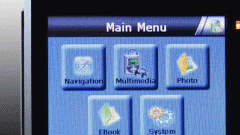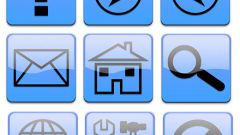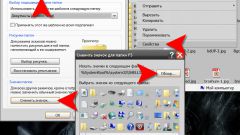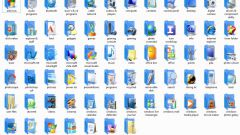Вам понадобится
- - компьютер;
- - набор иконок.
Инструкция
1
Изменить значки можно как с помощью специализированных программ (например, SP Shell icons, IconForge или JD Icons), так и имеющимися средствами Windows. В базе системы есть большой набор значков, которые вы можете использовать. Если среди стандартного набора вы не нашли подходящих иконок, скачайте их из интернета. Благодаря огромному количеству уже созданных значков, это не составит большого труда. В Windows для ярлыков можно использовать файлы только ico формата. Если вам необходимо переделать в значок какое-либо изображение, воспользуйтесь программой Icon Empire. Она бесплатна и проста в использовании. С помощью нее переделайте нужный файл графического формата в значок формата ico.
2
Для смены значка отдельного ярлыка щелкните по нему правой кнопкой мыши. В открывшемся контекстном меню выберите пункт «Свойства». Откройте вкладку «Ярлык» и щелкните по кнопке «Сменить значок». Откроется окно со стандартным набором значков. Выберите нужный или укажите путь к папке со скачанными иконками. Нажмите кнопку «Открыть», затем Ok. Сохраните изменения, щелкнув по кнопке «Применить». Иконка установлена.
3
Если вам необходимо заменить иконки для определенного формата файла, выполните следующие действия. Откройте меню «Пуск» и щелкните по ярлыку «Панель управления». В открывшемся окне выберите подменю «Оформление и темы». Внизу окна вы найдете пункт «Свойства папки», щелкните по нему и перейдите на вкладку «Типы файлов». Во вкладке вы можете создать свое расширение или изменить сопоставление файлов для существующих форматов. Выберите формат, значок которого хотите сменить и нажмите кнопку «Дополнительно». В открывшемся окне щелкните по кнопке «Сменить значок» и укажите путь к нужному файлу иконки. Нажмите кнопку Ok и примените внесенные изменения.
Видео по теме